SAP ABAP 汎用モジュールのデプロイ ガイド
Microsoft Purview で SAP ECC、 SAP S/4HANA、SAP BW ソースをスキャンする場合は、SAP サーバーで依存 ABAP 汎用モジュールを作成する必要があります。 Microsoft Purview はこの関数モジュールを呼び出して、スキャン中に SAP システムからメタデータを抽出します。
この記事では、このモジュールをデプロイするために必要な手順について説明します。
注:
次の手順は、SAP GUI v. 7.2 に基づいてコンパイルされました。
前提条件
Microsoft Purview ガバナンス ポータルから SAP ABAP 汎用モジュールのソース コードをダウンロードします。 SAP ECC、SAP S/4HANA、または SAP BW のソースを登録すると、次の図に示すように、上部にダウンロード リンクが表示されます。 また、新しいスキャンを作成したり、スキャンを編集したりするときにリンクを表示することもできます。
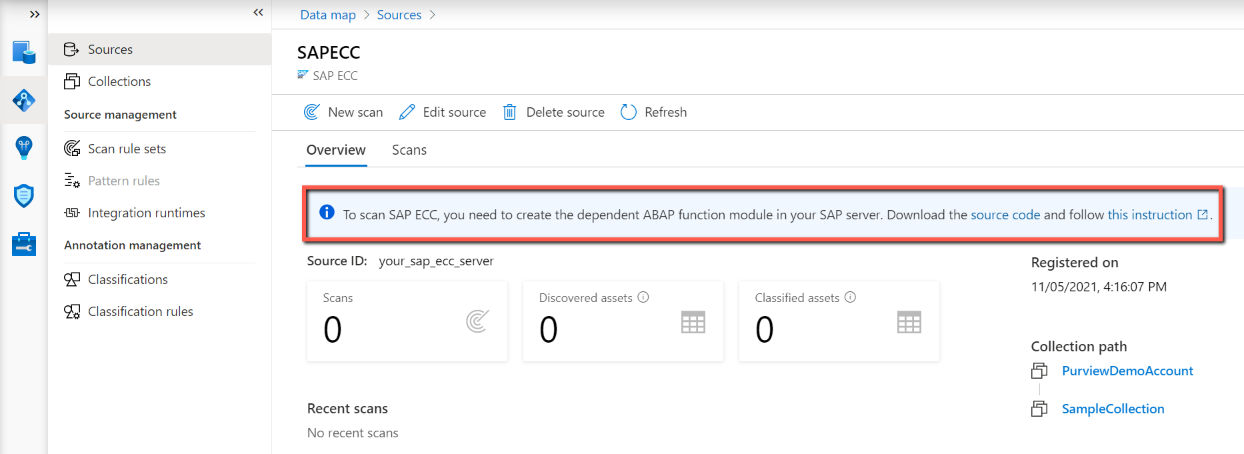
モジュールをデプロイする
手順に従ってモジュールをデプロイします。
パッケージを作成する
この手順は省略可能であり、既存のパッケージを使用できます。
SAP サーバーにサインインし、 オブジェクト ナビゲーター (SE80 トランザクション) を開きます。
一覧から [ パッケージ ] を選択し、新しいパッケージの名前を入力します。 たとえば、Z_MITIを使用 します。 次に、[表示] を選択 します。
[ パッケージの作成 ] ウィンドウで、[ はい] を選択します。 [ パッケージ ビルダー: パッケージの作成 ] ウィンドウで、[ 簡単な説明 ] ボックスに値を入力します。 [ 続行 ] アイコンを選択します。
[ ローカル Workbench 要求のプロンプト] ウィンドウで、[ 独自の要求] を選択します。 開発要求を選択します。
関数グループを作成する
[オブジェクト ナビゲーター] で、一覧から [関数グループ] を選択し、入力ボックスに名前を入力します。 たとえば、Z_MITI_FGROUPを使用 します。 [ 表示 ] アイコンを選択します。
[ オブジェクトの作成 ] ウィンドウで、[ はい ] を選択して新しい関数グループを作成します。
[短いテキスト] ボックスに説明を入力し、[保存] を選択します。
[パッケージの作成] ステップで準備した パッケージを 選択し、[保存] を選択 します。
[続行] を選択して要求を確認します。
関数グループをアクティブ化します。
ABAP 汎用モジュールを作成する
関数グループが作成されたら、それを選択します。
リポジトリ ブラウザーで関数グループ名を長押し (または右クリック) します。 [ 作成 ] を選択し、[ 関数モジュール] を選択します。
[ 汎用モジュール ] ボックスに、SAP ECC または S/4HANA の場合は 「Z_MITI_DOWNLOAD 」と入力し、SAP BW の場合 はZ_MITI_BW_DOWNLOAD します。 [ 短いテキスト ] ボックスに説明を入力します。
モジュールが作成されたら、次の情報を指定します。
[属性] タブ に 移動します。
[ 処理の種類] で、[ リモート対応モジュール] を選択します。
![[ソース] オプションを [モジュール] として登録 Remote-Enabled 示すスクリーンショット。](media/abap-functions-deployment-guide/processing-type.png)
[ ソース コード ] タブに移動します。関数のコードをデプロイするには、次の 2 つの方法があります。
[メイン] メニューで、「前提条件」の説明に従って、Microsoft Purview ガバナンス ポータルからダウンロードしたテキスト ファイルをアップロードします。 これを行うには、[ユーティリティ] [その他の>ユーティリティ>] [アップロード/ダウンロード>] の [アップロード] を選択します。
または、ファイルを開き、ソース コード 領域に内容をコピーして貼り付けます。
[ インポート ] タブに移動し、次のパラメーターを作成します。
P_AREA TYPE DD02L-TABNAME (省略可能 = True)
P_LOCAL_PATH TYPE STRING (省略可能 = True)
P_LANGUAGE型 L001TAB-DATA DEFAULT 'E'
ROWSKIPS TYPE SO_INT DEFAULT 0
ROWCOUNT TYPE SO_INT DEFAULT 0
注:
すべてのパラメーターの [ 値の渡し ] チェック ボックスをオンにします。
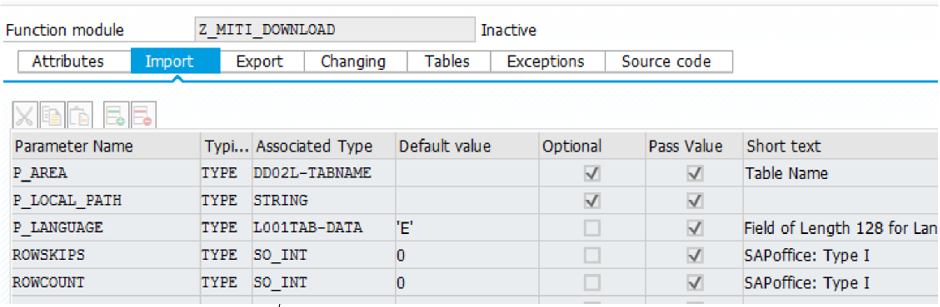
[ テーブル ] タブに移動し、 LIKE TAB512 EXPORT_TABLE定義します。
![[テーブル] タブを示すスクリーンショット。](media/abap-functions-deployment-guide/export-table.png)
[ 例外 ] タブに移動し、例外 E_EXP_GUI_DOWNLOADFAILEDを定義します。
![[例外] タブを示すスクリーンショット。](media/abap-functions-deployment-guide/exceptions.png)
Ctrl + S キーを押して関数を保存します。 または、[関数モジュール] を選択し、メイン メニューの [保存] を選択します。
ツール バーの [アクティブ化 ] アイコンを選択し、[続行] を選択 します。 Ctrl + F3 キーを押すこともできます。 プロンプトが表示されたら、生成されたインクルードを選択し、メイン関数モジュールと共にアクティブ化します。
関数をテストする
前の手順を完了したら、関数をテストします。
作成した Z_MITI_DOWNLOAD または Z_MITI_BW_DOWNLOAD の汎用モジュールを開きます。
[メイン] メニューの [関数モジュールテスト テスト>関数モジュール>] を選択します。 F8 を選択することもできます。
パラメーター P_LOCAL_PATHに、ローカル ファイル システム上のフォルダーへのパスを入力します。 次に、ツール バーの [実行 ] アイコンを選択します。 F8 を選択することもできます。
メタデータを含むファイルをダウンロードまたは更新する必要がある場合は、[ P_AREA ] フィールドに目的の領域の名前を入力します。 関数の動作が完了したら、 P_LOCAL_PATH パラメーターに示されているフォルダーに、メタデータが含まれる複数のファイルが含まれている必要があります。 ファイルの名前は、 P_AREA フィールドで指定できる領域を模倣します。
関数は実行を完了し、SAP サーバーとの高速ネットワーク接続を持つマシンで起動した場合、メタデータははるかに高速にダウンロードされます。